Java(だけではないが)の統合開発環境の NetBeansには色々なサーバーとの連携機能があります。
その中にデータベースサーバーもありますので、MySQLに連携してみましょう。
NetBeans14のインストールについては「Spring Boot 2 でWEBアプリを作ってみる」に書いてあります。
まず NetBeansを立ち上げます。
画面左ペインの[サービス]タブより、[データベース]-[ドライバ]-[MySQL(Connector/J Driver)]を選んで右クリックするとメニューが出ますので、[接続]を選択します。
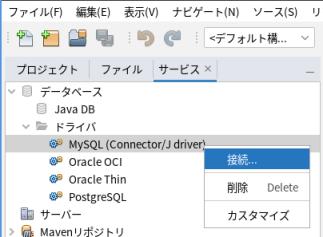
このウィンドウが開きますが、まだ MySQL用のJDBCドライバである Connector/J を持っていませんので、ダウンロードします。
下の方に「http://dev.mysql.com/downloads/connector/j/」からダウンロードせよと指示がありますので、そうしましょう。
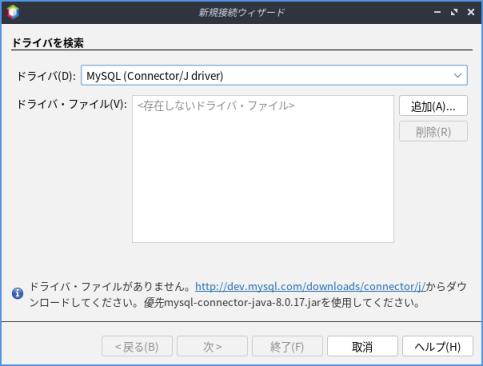
指示されたダウンロードサイトに行きますと、OSとバージョンを選ばされますので、[Select Operating System:]に[Ubuntu Linux]を、[Select OS Version:]に[Ubuntu Linux 22.04]を選択します。
DEB Packageの候補が出てきますので、2022年8月17日時点の最新版の 8.0.30のDownloadを押します。
途中で Oracleのログインが必要になりますので、アカウントを持っていない方は作成しましょう(無料)。
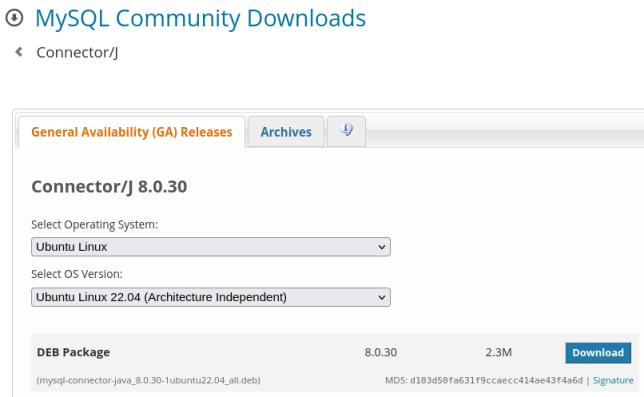
ダウンロードが完了すると mysql-connector-java_8.0.30-1ubuntu22.04_all.deb とうファイルができました。
これをインストールします。
subro@Ubuntu2204:~/ダウンロード$ ls -l mysql-connector-java_8.0.30-1ubuntu22.04_all.deb
-rw-rw-r-- 1 subro subro 2460232 8月 17 08:55 mysql-connector-java_8.0.30-1ubuntu22.04_all.deb
subro@Ubuntu2204:~/ダウンロード$ sudo apt install ./mysql-connector-java_8.0.30-1ubuntu22.04_all.deb
問題なくインストールできたとします。
NetBeansの画面に戻って、追加を押します。
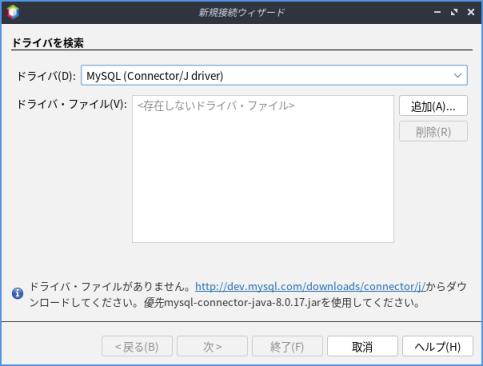
ファイル選択画面になるので、/usr/share/java の下にある、mysql-connector-java-8.0.30.jar ファイルを選択して、開くを押します。
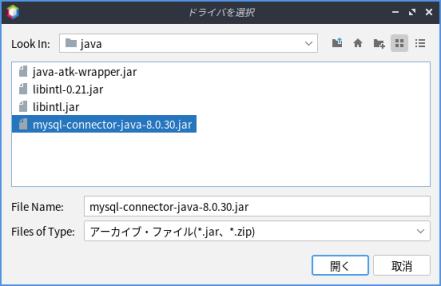
次を押します。
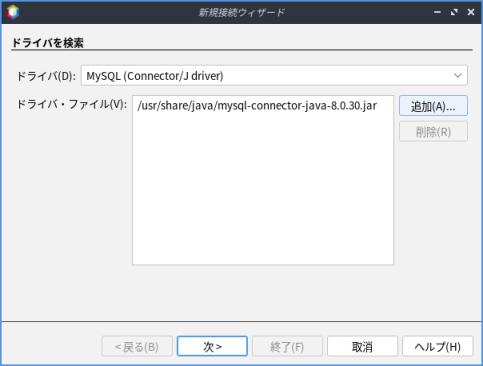
MySQLの接続先情報を入れて、接続をテストを押します。
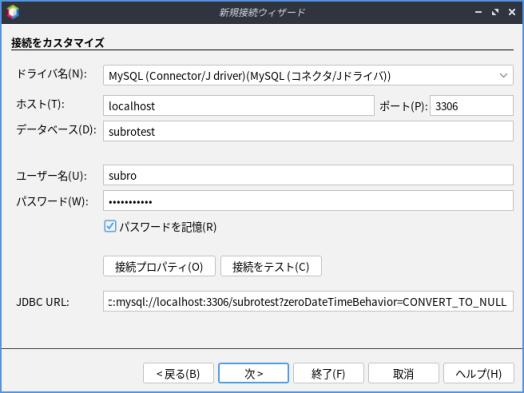
うまくいくと下の方に「接続に成功しました」と出ます。
次を押します。
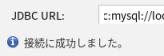
次を押します。
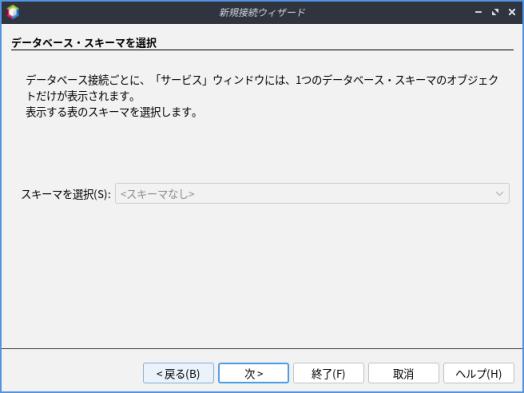
今作った設定に任意の名前を付けられます。
名前を書いて終了を押します。
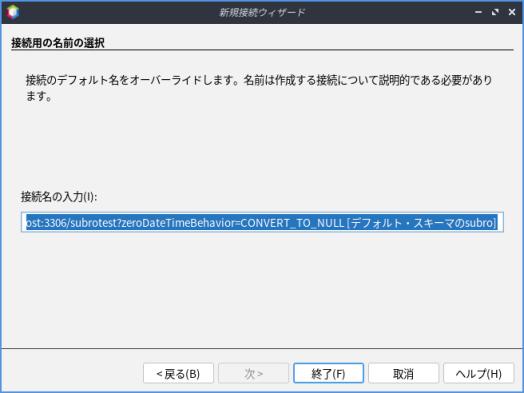
しますと、[サービス]タブの[データベース]直下に今作った設定が出てきますのでツリーを開いて見ましょう。
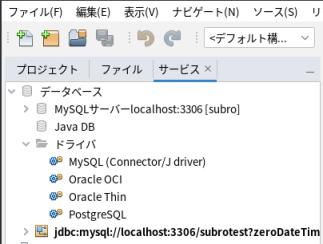
ツリーをたどるとテーブルも出てきます。
ここから様々な作業ができ、データの編集もできます。
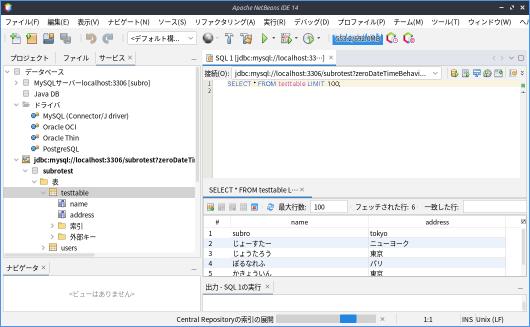
以上になります。
データベースは他に Oracle や PostgresSQL もありますね。
それぞれの JDBCドライバを手に入れれば、両方とも同じように操作できます。(OracleはOCIでも良さげです)。
開発ツール内で DB操作ができるのは大変効率が良く、ちょっとテストデータを弄りたい…そんな時に威力を発揮します。
なお、連携できるのはデータベースだけではなく、Dockerコンテナ・JakartaEEサーバー・Seleniumサーバーなどあり、テストのための連携機能が充実しています。
VSCode・Eclipseも良いんですが、NetBeansはシンプルなので機能が及ばないところはありますが、その分簡単とも言えます。
Javaとの親和性が高いので、Java開発では威力を発揮するんじゃないでしょうか。